Apple又為電腦的使用跨進了一大步了,就是家人共享!
一下分成三階段解說:
1.設定家人共享
2.邀請家人成員
3.利用家人共享下載
4.使用家人共享購物
1.設定家人共享
到「設定」裡面的「icloud」
進去之後就會看到「設定家人共享」了
點選以後就會出現第一階段的說明
按下「開始設定」
這時候看你是要直接繼續還是使用其他Apple ID,一般人不會有這個問題,
但如果是使用其他國家的Apple ID為主要使用ID,就會遇上這個麻煩,不過其實Apple放很鬆,你就算icloud用美國的Apple ID,家庭共享付款用台灣的Apple ID也是可以的。
繼續下去就會輸入Apple ID驗證
輸入信用卡資訊
決定要不要追蹤位置
這樣就完成了。
你可以在畫面裡面看到你是「本人」,而且是「組織者」,還有你的付款資訊。
2.邀請家人成員
Apple並沒有限制家庭成員的資格,不需要血親,也不用提交出生證明,你唯一要做的,就是認定對方是你的家人,這樣就可以了。
唯一的限制,就是只能6個人
所以你可以在家人共享的設定畫面選擇「加入家庭成員」
接著就是輸入對方的email
就會顯示「邀請已送出」
家人是互相的,不是你單方面一廂情願就可以的,所以對方會收到一封邀請函
按下「檢視邀請」之後,就會讓你選擇要不要「接受」
想清楚喔,家人是要一起分享彼此的,不論好壞,都要一起承擔,而且是需要有心靈的交流的....扯遠了~~
最後按下確認就可以了。
之後一樣是要輸入Apple ID認證
共享位置設定
完成!
☆此時如果你本身身分是「組織者」,就沒有辦法成為另一個家庭的成員了。
解除方式很簡單,選擇「停止家人共享」就好了
加入完成後,組織者這邊也會收到通知
如果成員是未成年,或是沒有經濟能力又不太會控制自己的,亦或是組織者(家長)希望付費購物時需要多一重驗證的,可以在成員的設定裡面將「家長/監護人」打開。
這樣成員的身分欄就會加註「家長/監護人」
購物時就會需要家長的驗證了。(等一下會跟大家解說)
3.利用家人共享下載
如果是家庭的成員,可以下載其他成員所購買的app,音樂或是電影。
但是不會自己推送,要成員自己下載,方式也很簡單:
示範一下音樂:
就是在itunes裡面的「更多」,選擇「已購項目」,就會看到「家庭購買項目」
點進去就會給你選擇是「音樂還是電影」
你可以選擇「全部」,但是要花點時間找,選擇「不在此iphone上」會簡單點
找到你想要的歌曲
按下小雲朵就可以了。
App也是差不多,找到「更新項目」的「已購項目」
一樣是「家庭購買項目」
也是點一下小雲朵就可以。
不過有些項目是不可以共享的,請看說明:
購買時也可以看一下說明,上面會寫是否可以支援家庭共享
4.使用家人共享購物
剛剛跟大家說過如果是身分有受到限制的成員,購物時會需要「組織者」的確認,實際操作如下:
我們以購買鈴聲做示範
按下之後,他會要求輸入指紋(沒有指紋辨識的集中就是直接輸入Apple ID密碼)
之後就會跳出家人驗證訊息:
此時就只有把手機交給「組織者」,請組織者輸入信用卡的安全碼
(千萬不要使用訊息或是電話將你的信用卡安全碼給別人,除非你不想要這張信用卡和你的錢了)
再次確認
確認之後就會開始下載了
瞧~
但是如果你的身分是成人(所謂的成人,就是有行為認知能力,而且可以為自己的行為負責的人)
點下購買項目時,就只會要求指紋,之後就可以直接下載了:
下載之後,就會有兩張收據,一張是購買人的:
另外一張是付款人的
最後補上一些官方的注意事項:
「家人共享」須使用個人 Apple ID 來登入 iCloud 與 iTunes。每個帳號最多可為 10 部裝置下載音樂、電影和書籍,其中最多五部電腦。要設定並加入「家人共享」群組,須使用 iOS 8 與 OS X Yosemite ,並建議使用以上系統以取得完整功能。並非所有內容均可適用「家人共享」功能。家庭成員可以隱藏內容;而隱藏的內容無法下載。家庭成員已經下載的內容或透過兌換碼取得的內容,不受「購買前詢問」限制。
家人共享的支援頁面:
https://www.apple.com/tw/support/mac/app-store/family-sharing/
還有
使用「家人共享」功能來分享已購買的內容:
https://support.apple.com/zh-tw/HT201085


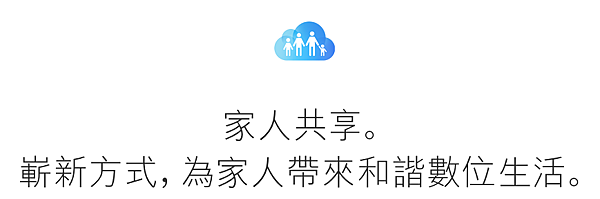
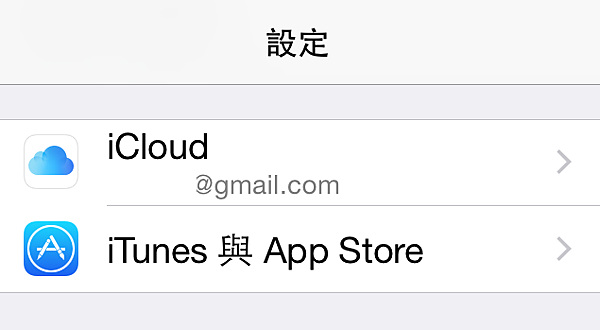
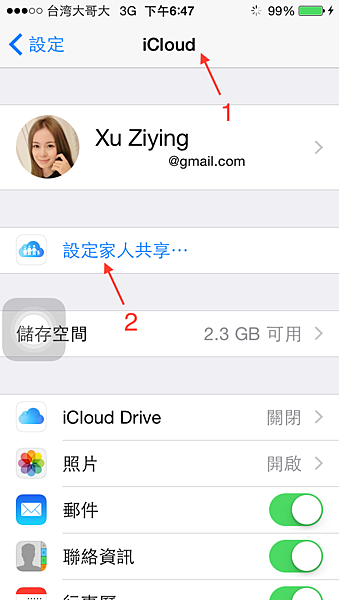
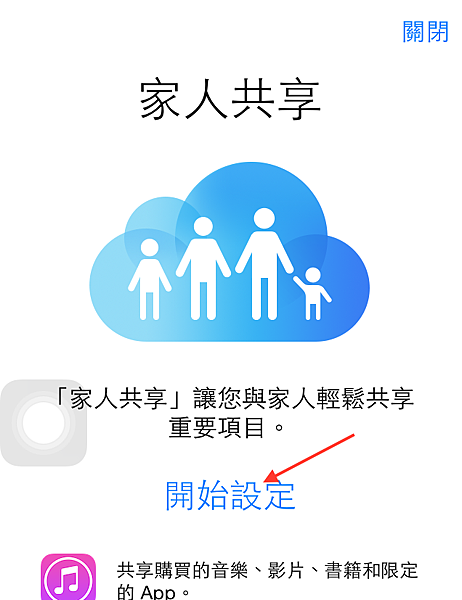
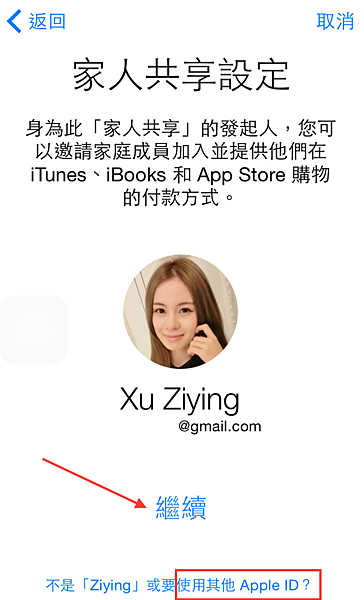
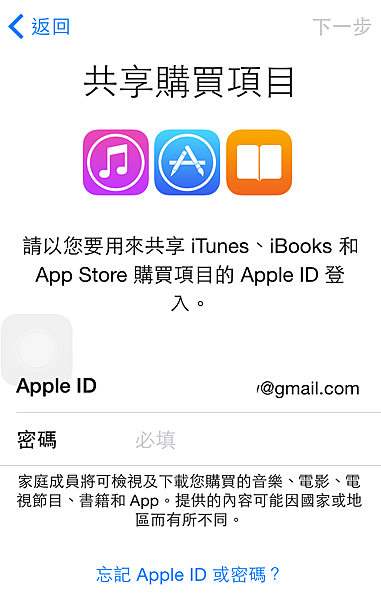
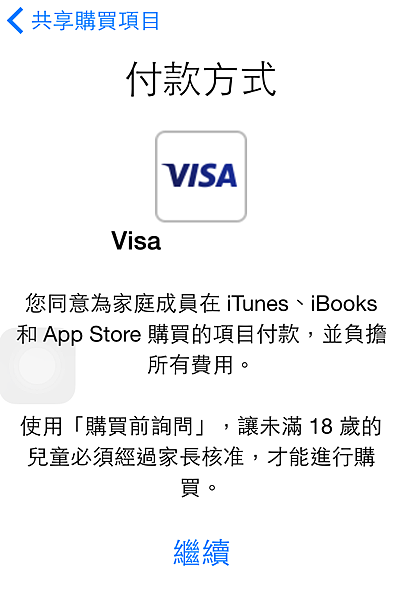
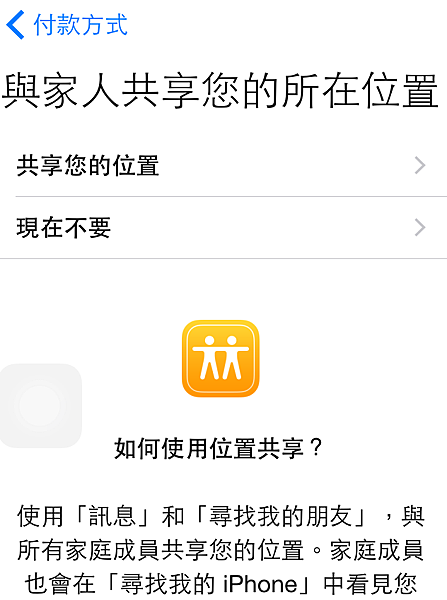
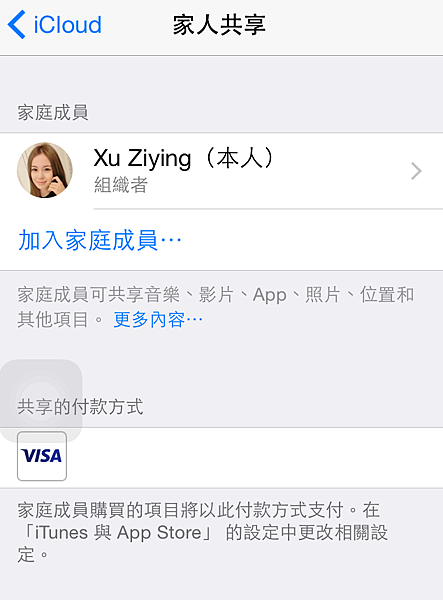

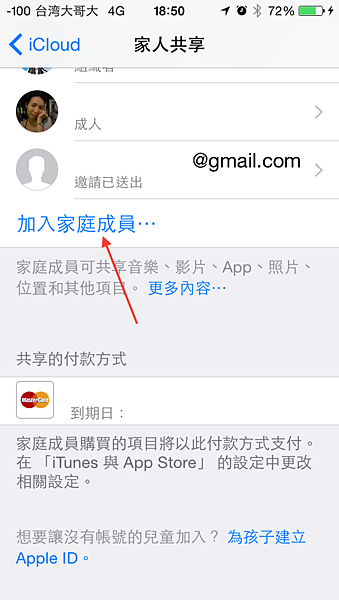

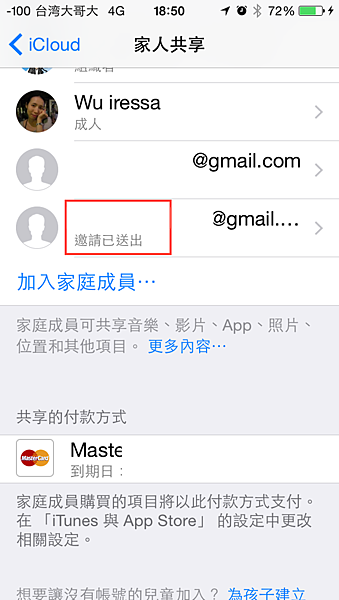
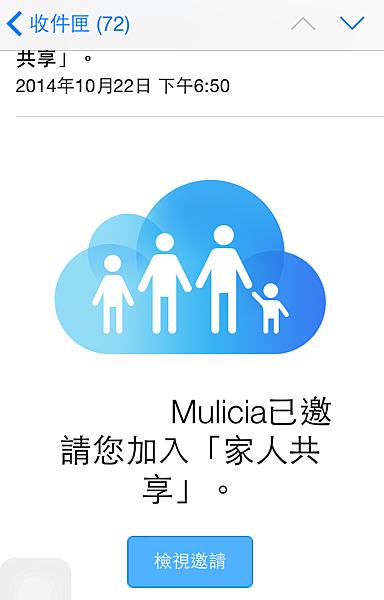
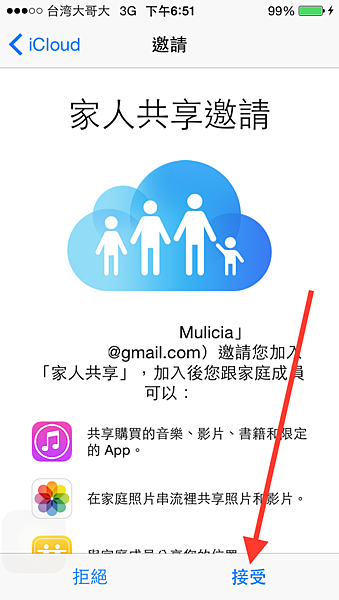
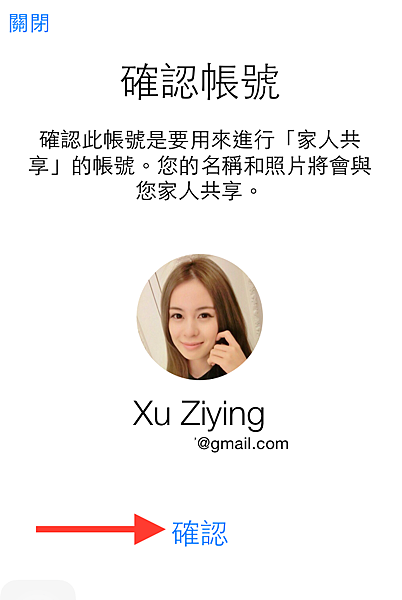
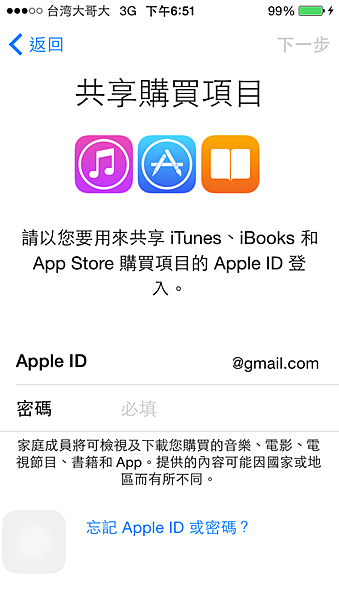
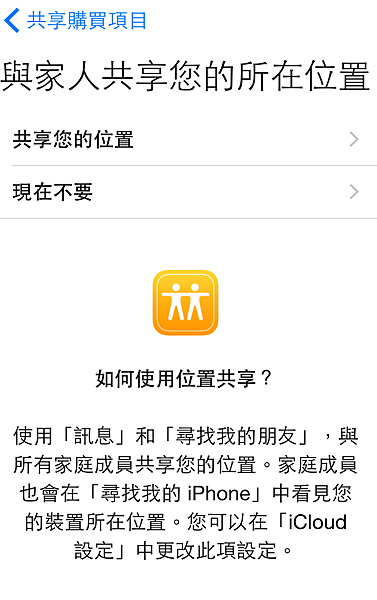
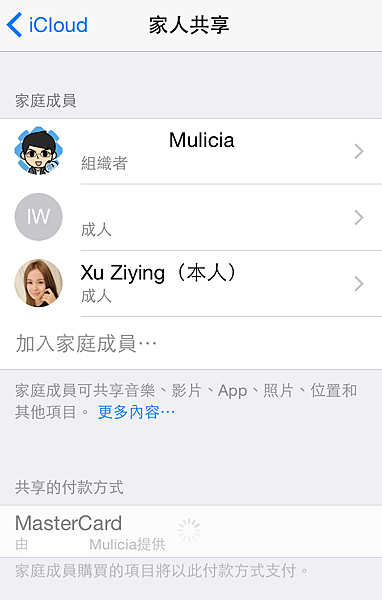
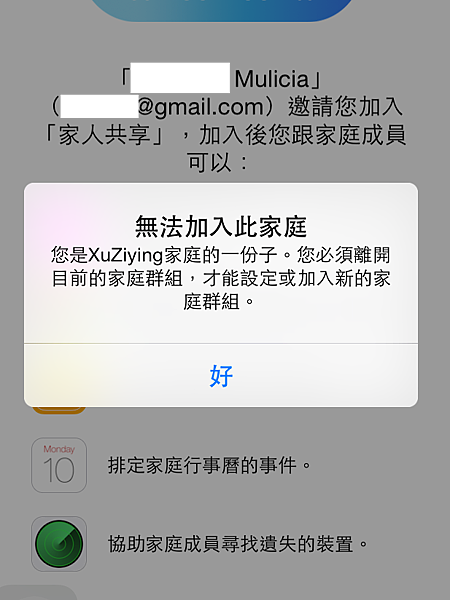

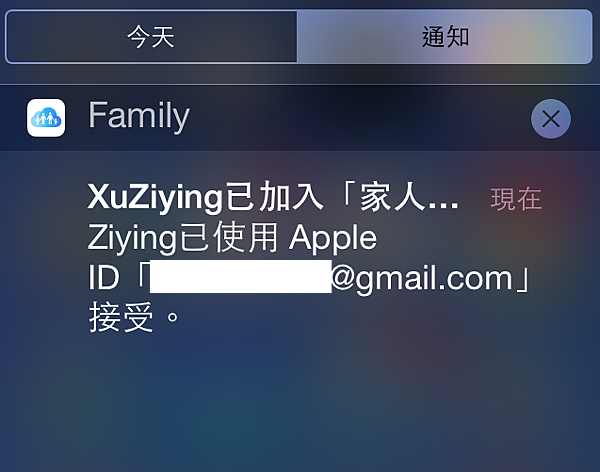
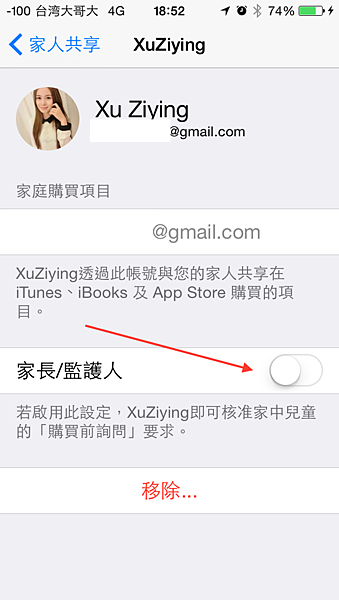
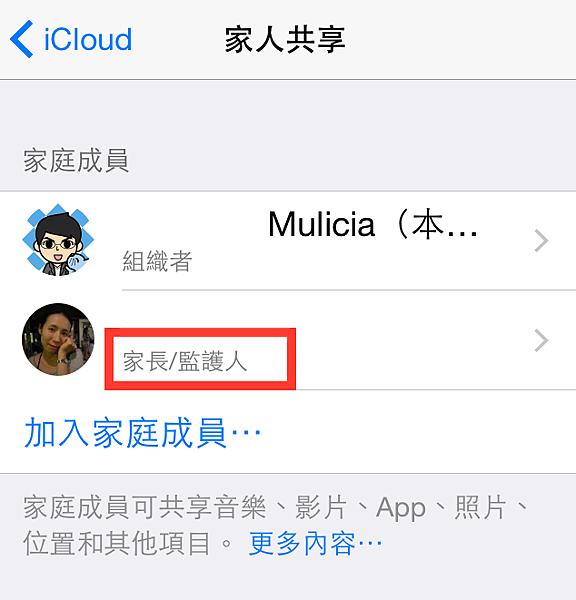
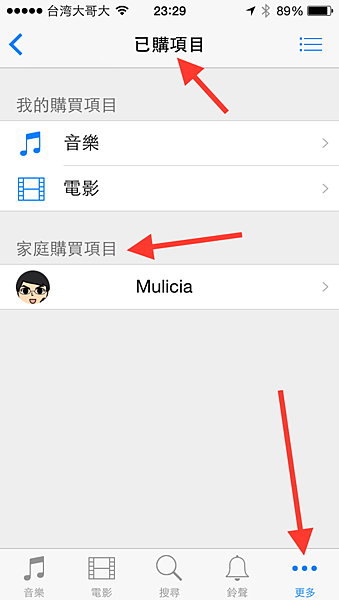
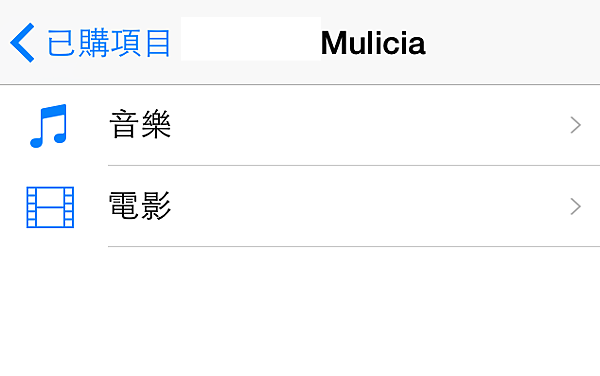
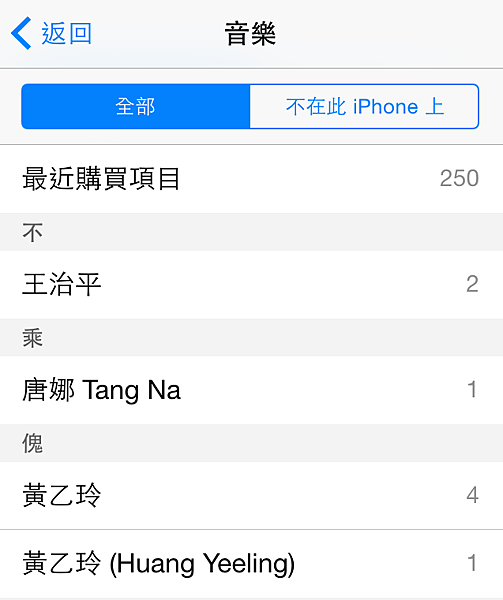
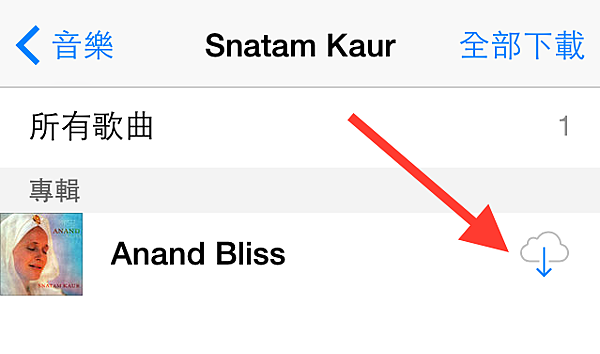
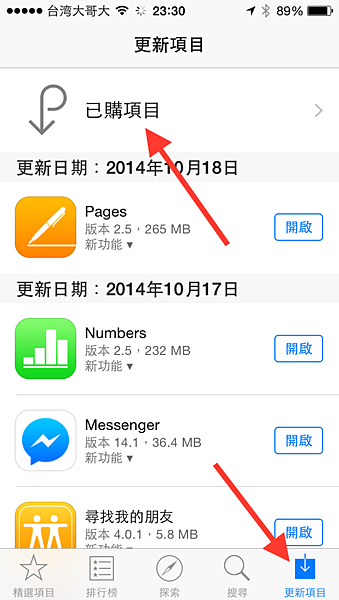
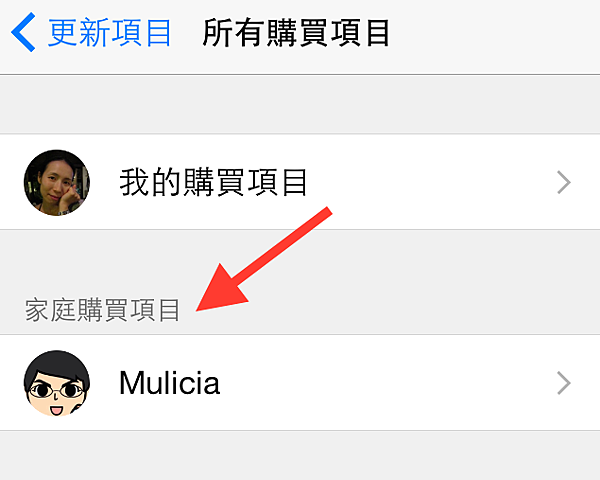
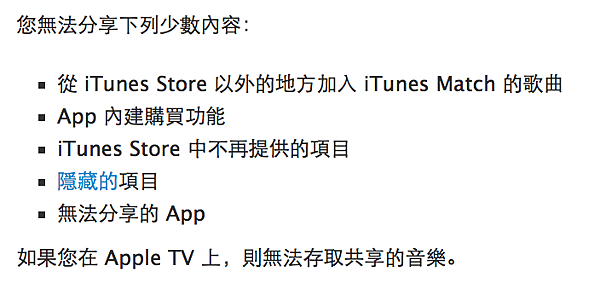
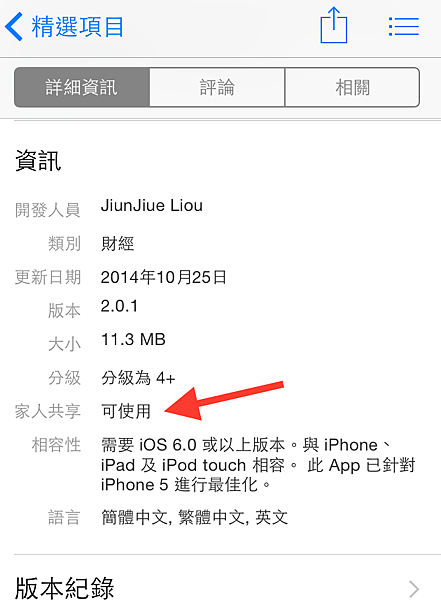
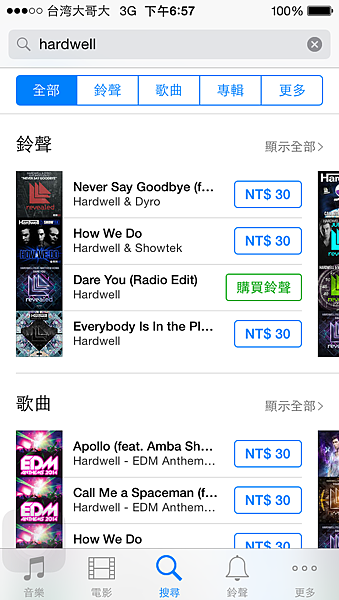
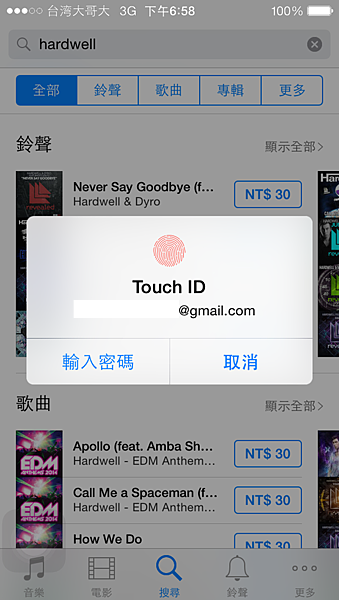
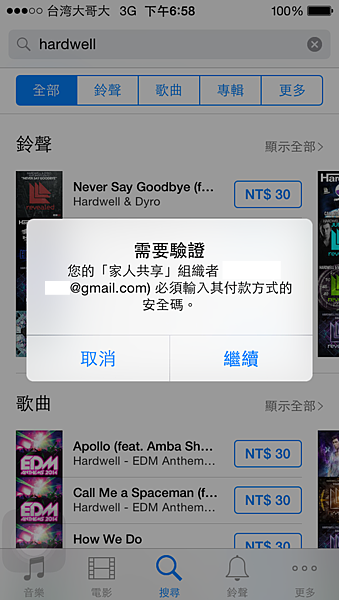
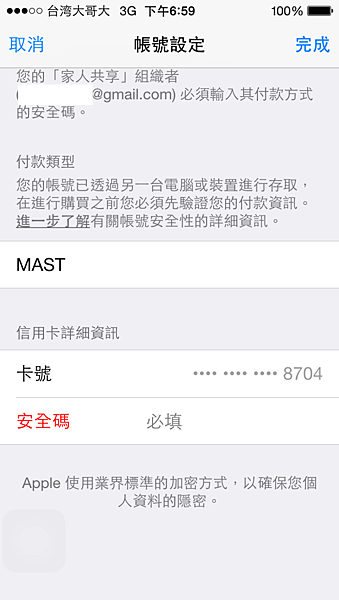
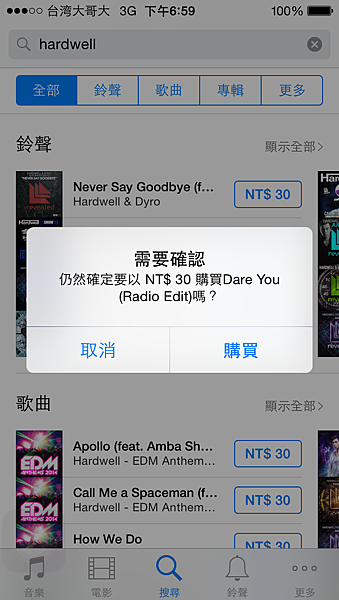
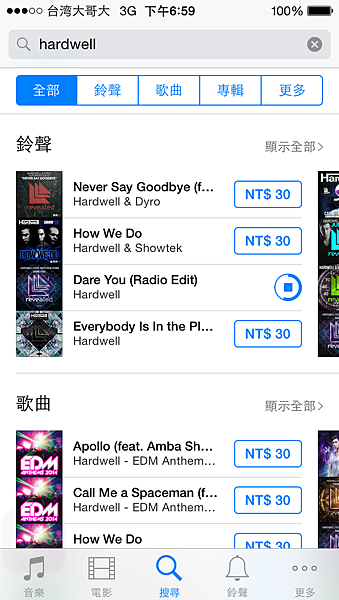
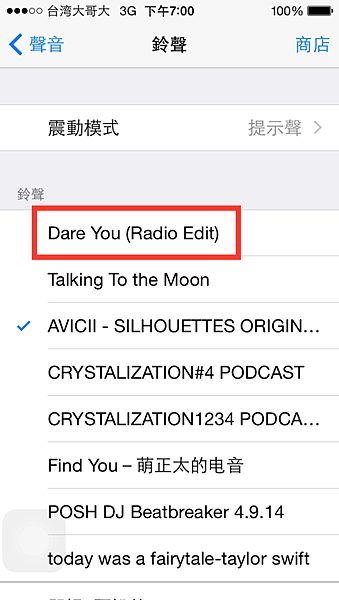
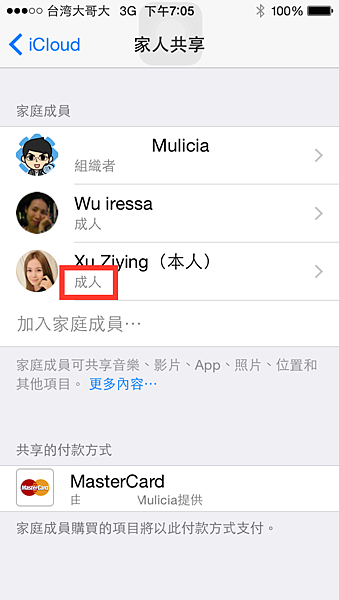

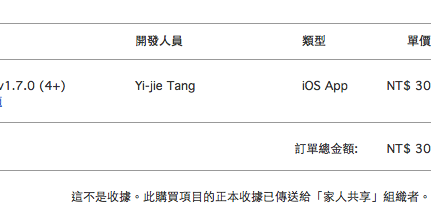
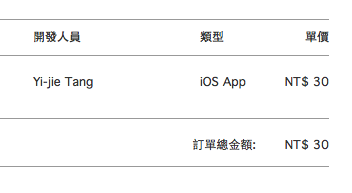



 留言列表
留言列表
 線上藥物查詢
線上藥物查詢 